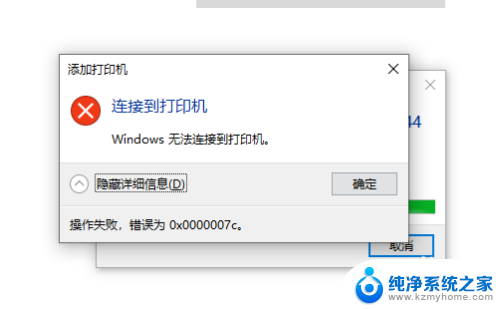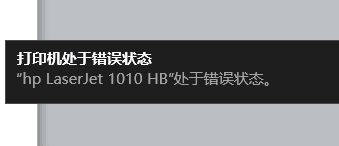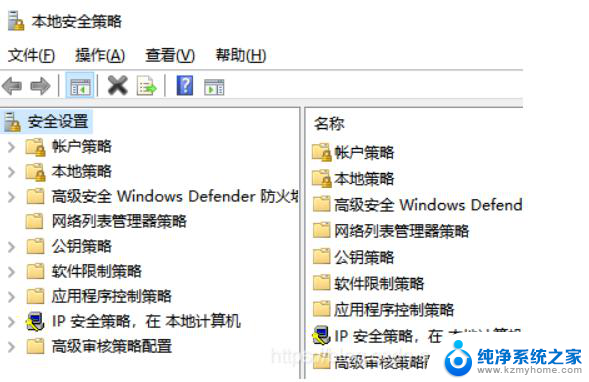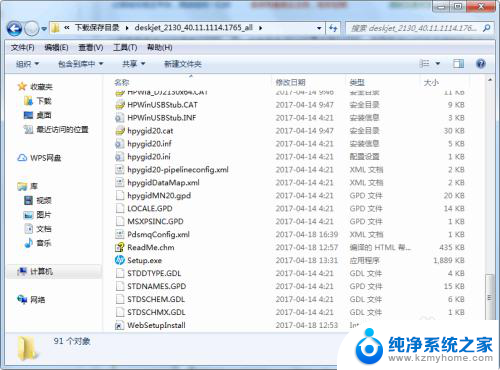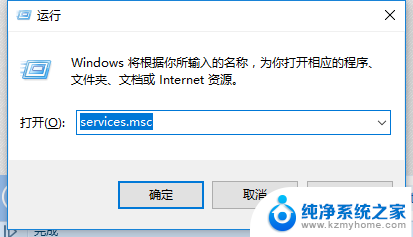共享打印机状态显示错误怎么办 打印机共享连接时出现错误怎么办
共享打印机状态显示错误时,可能是由于网络连接问题或打印机设置错误导致的,在遇到这种情况时,我们可以先检查网络连接是否正常,确保打印机与电脑连接在同一网络下,并且共享打印机的权限设置正确。如果问题依然存在,可以尝试重新安装打印机驱动程序或重启设备来解决。希望以上方法能帮助您解决共享打印机状态显示错误的问题。
具体方法:
1.被共享的打印机主机电脑需要开启Guest用户,右击“我的电脑”—“管理”—"本机使用者和群组"—“使用者”—双击“Guest”用户—去掉“账户已停用”勾
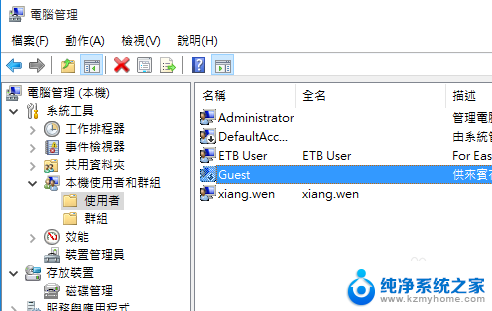
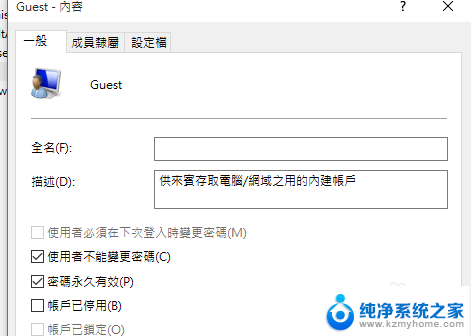
2.无法保存打印机设置,操作无法完成(错误0x000006d9)。开启服务Windows firewall,并确保服务Computer、Server、Print spooler开启。在防火墙中允许“Microsoft网络的文件和打印机共享”
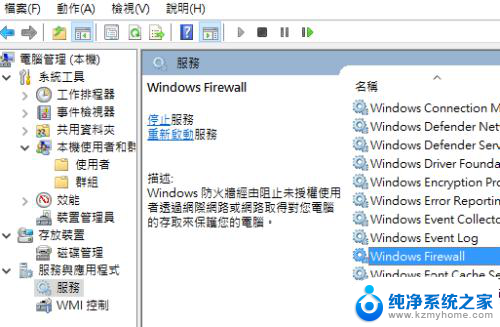
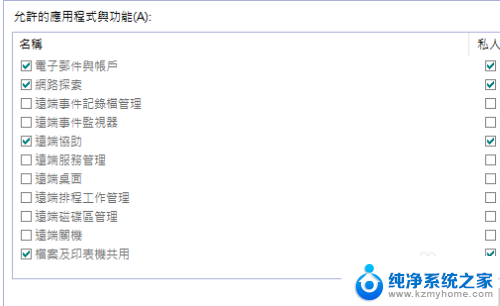
3.无法连接打印机,(错误0x0000000a),开启服务WRM 和 Server,如若不行在本地安装驱动后连接。
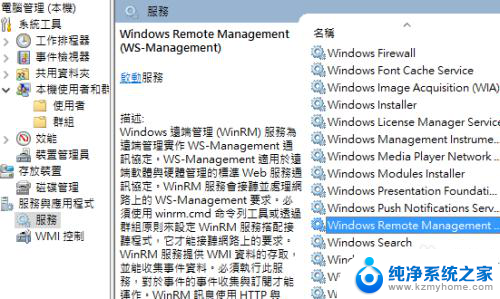
4.计算机突然无法打印,需打印时服务(Print spooler)会自动停止。
X:\windows\system32\spool\PRINTERS目录清空,再重启print spooler服务即可
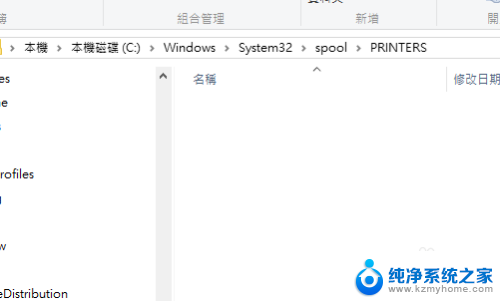
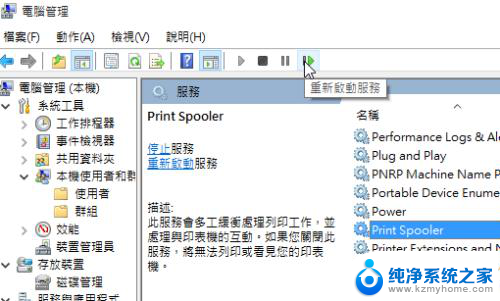
5.
共享打印机登入失败,Win+R→gpedit.msc登入组策略(本地安全性原则)
(注:如果无法访问所有共享,打开“TCP/IP NetBIOS Helper“服务。)
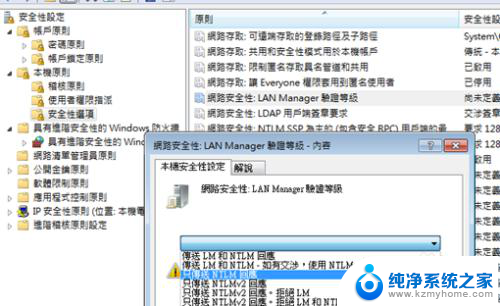
6.对于局域网内的共享主机连接的打印机,也有可能是共享主机用的是XP系统。只安装了XP下的打印机驱动,该驱动只能支持XP/200X 系统的机器共享打印,而不支持win7。
7.Win7下网络打印机可以正常访问,但是无法打印,打印机脱机。可能是打印机IP地址与网络端口IP地址不同,可在打印机设置端口里查看。
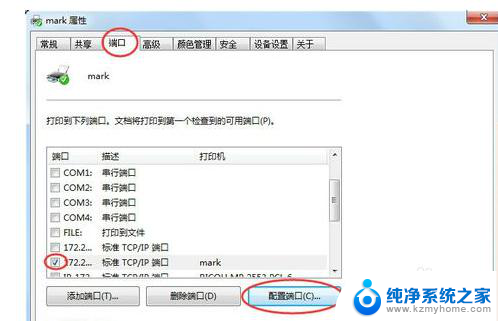
以上就是共享打印机状态显示错误的解决方法,如果有不明白的用户可以按照以上步骤操作,希望对大家有所帮助。